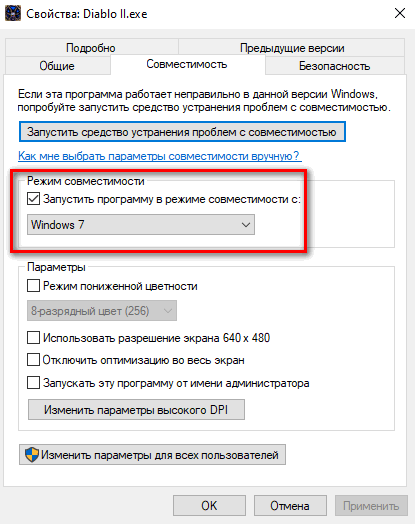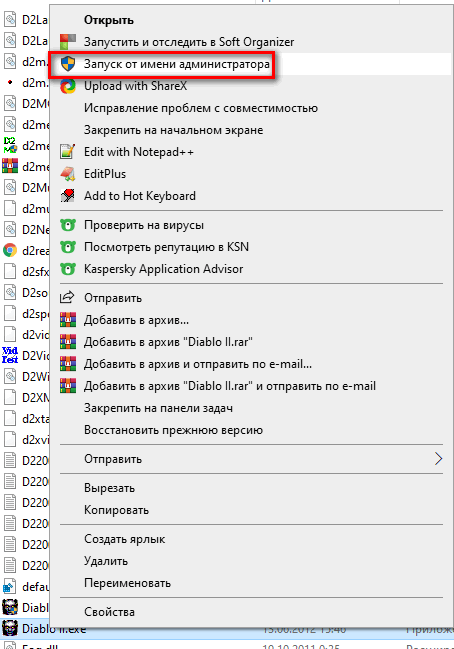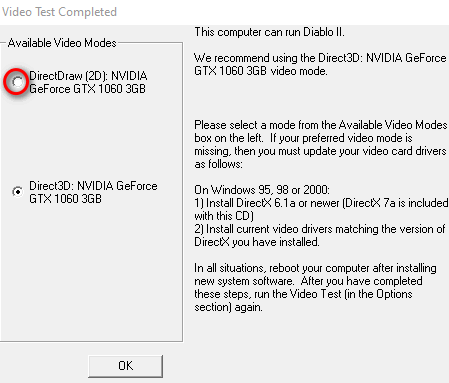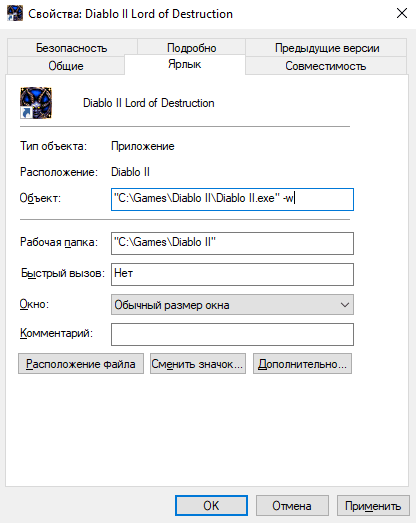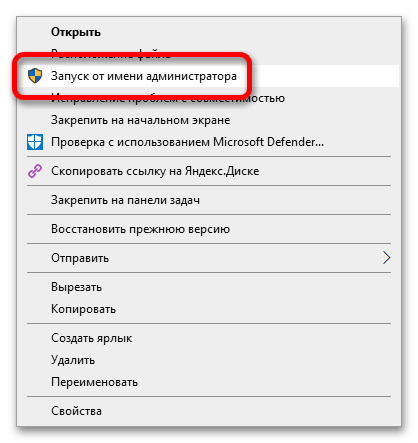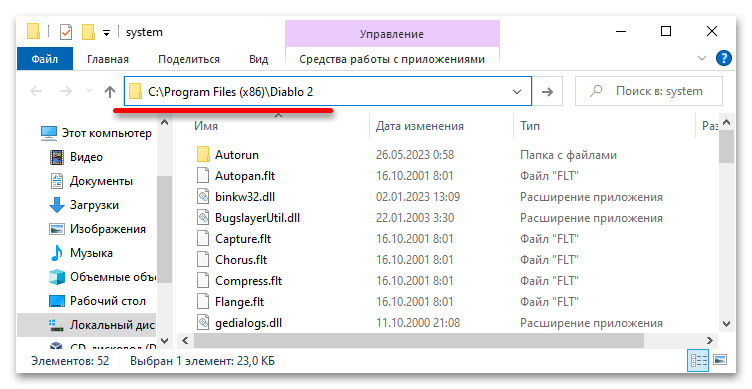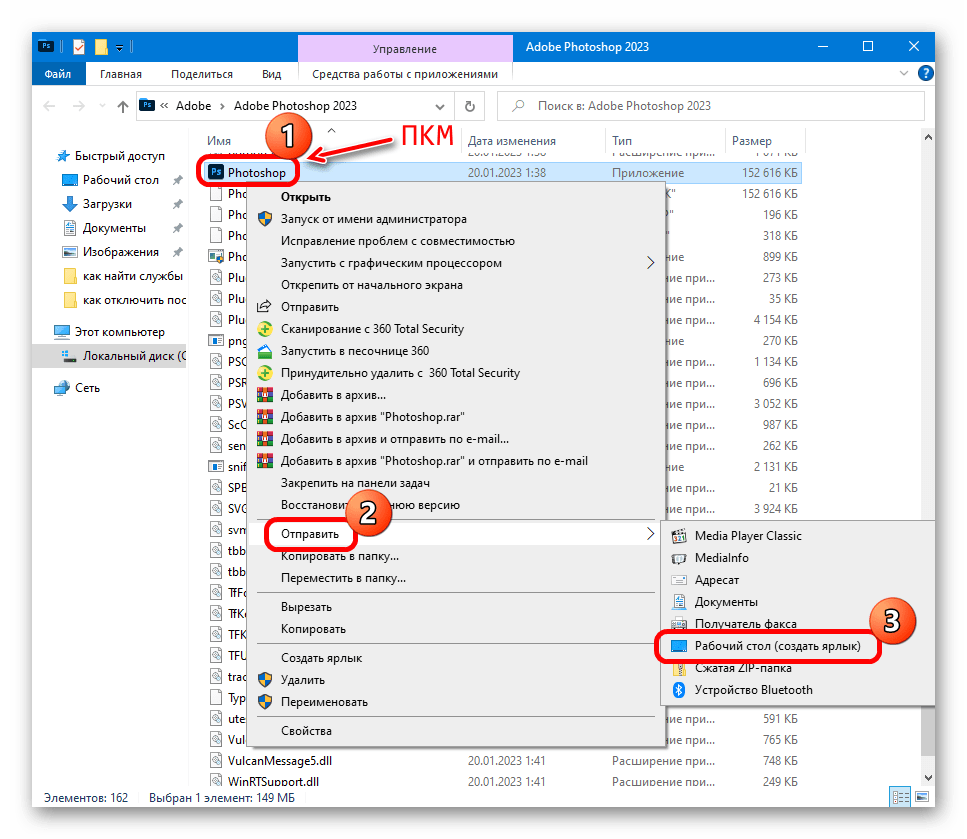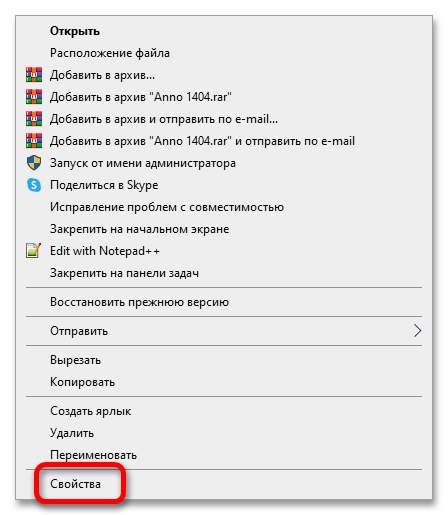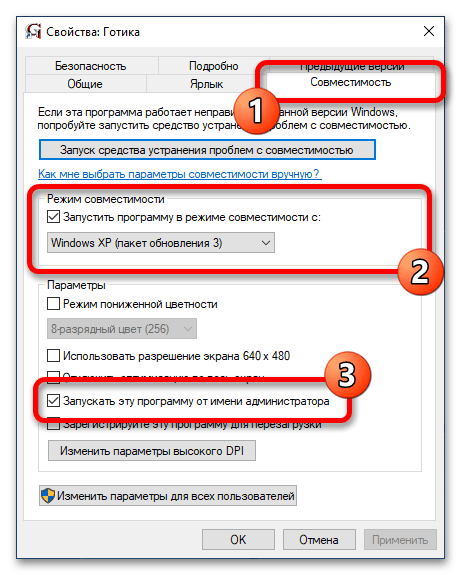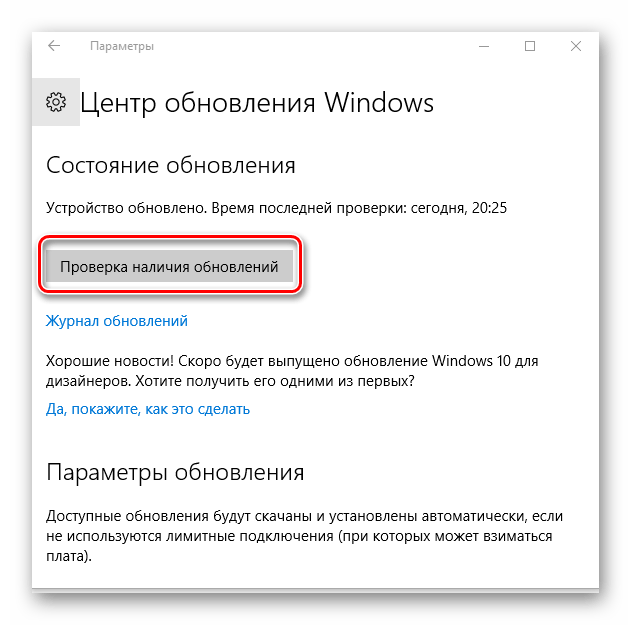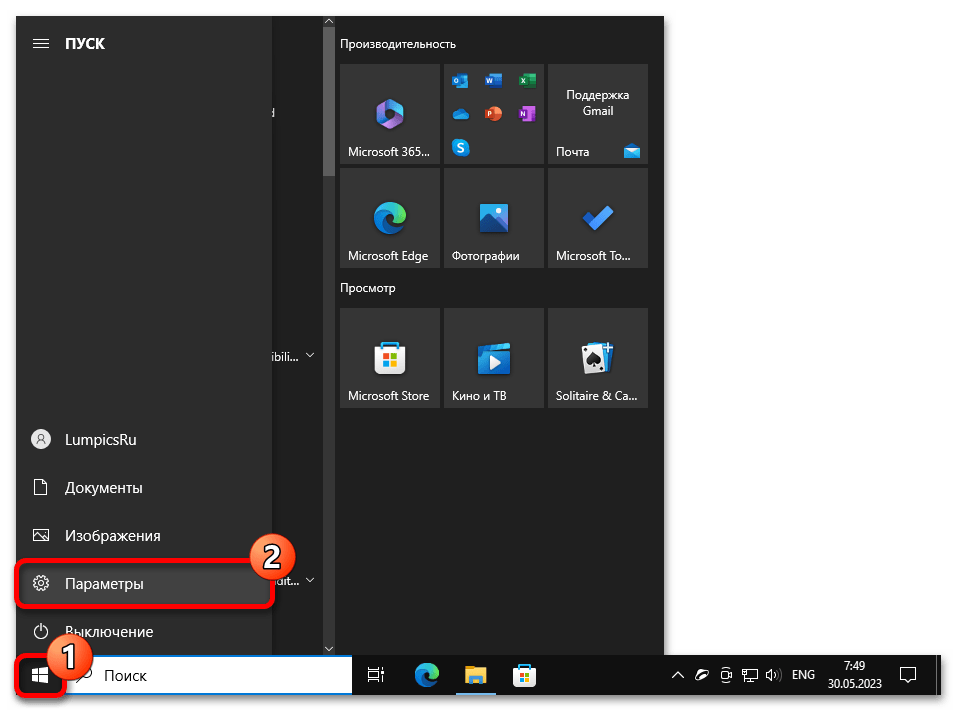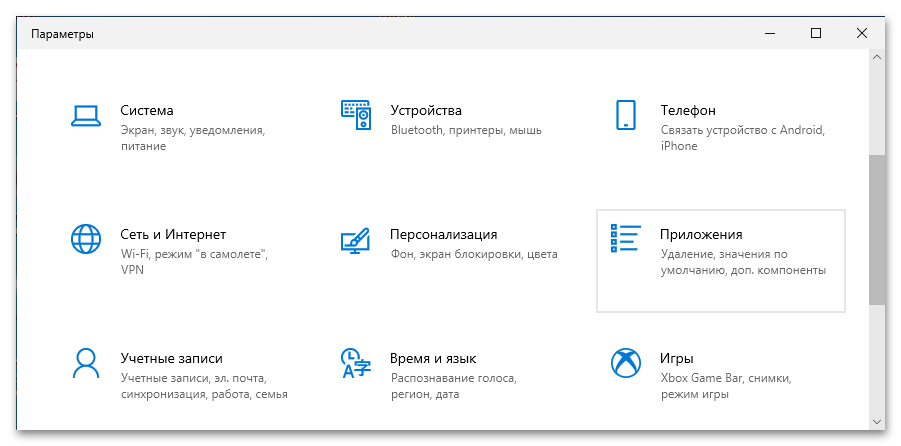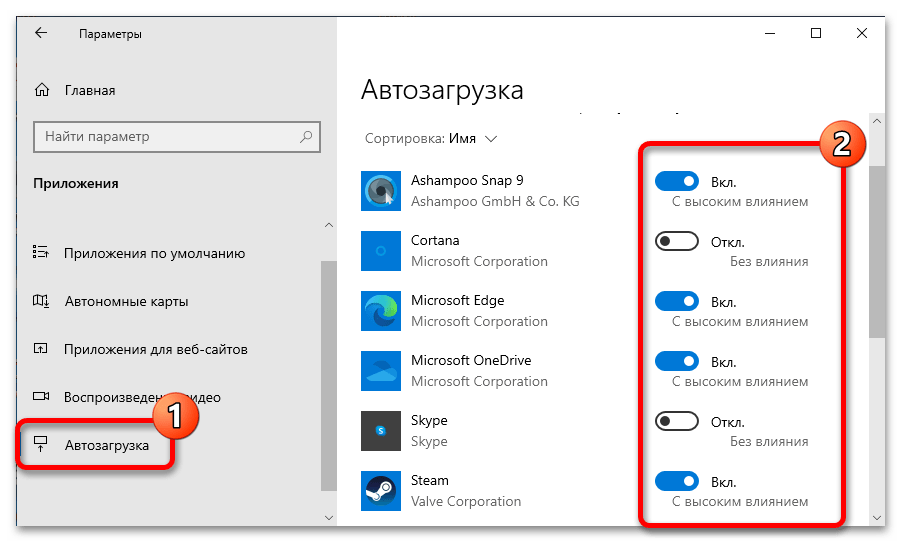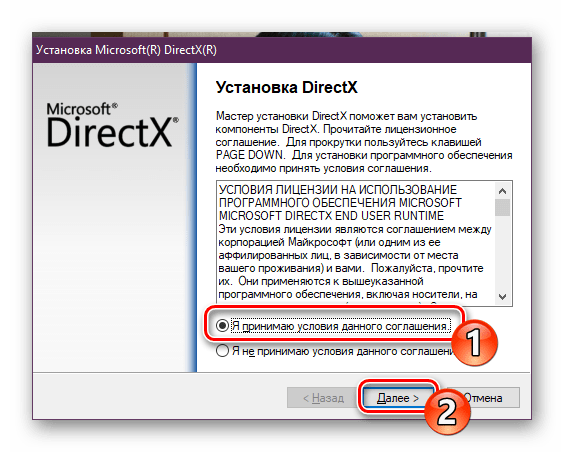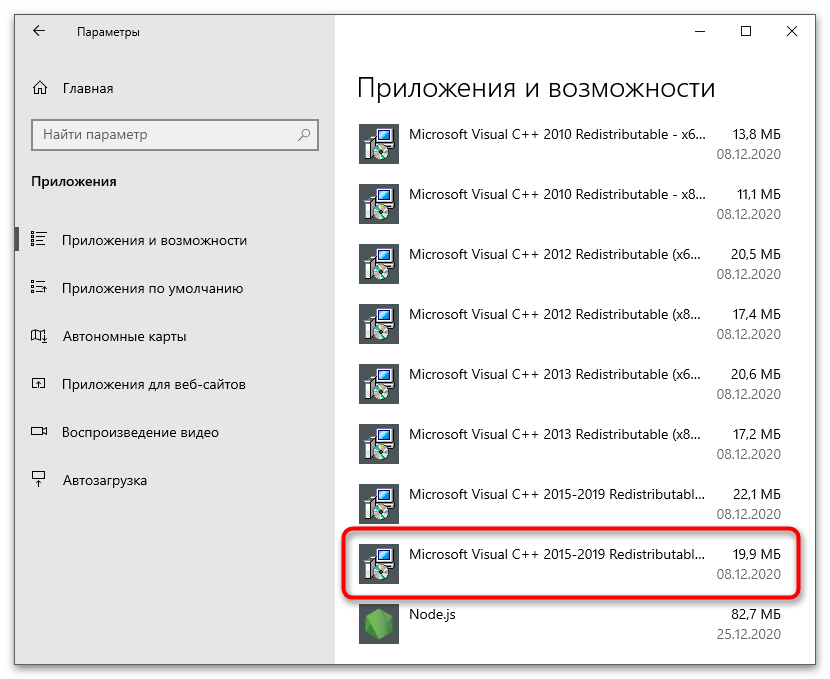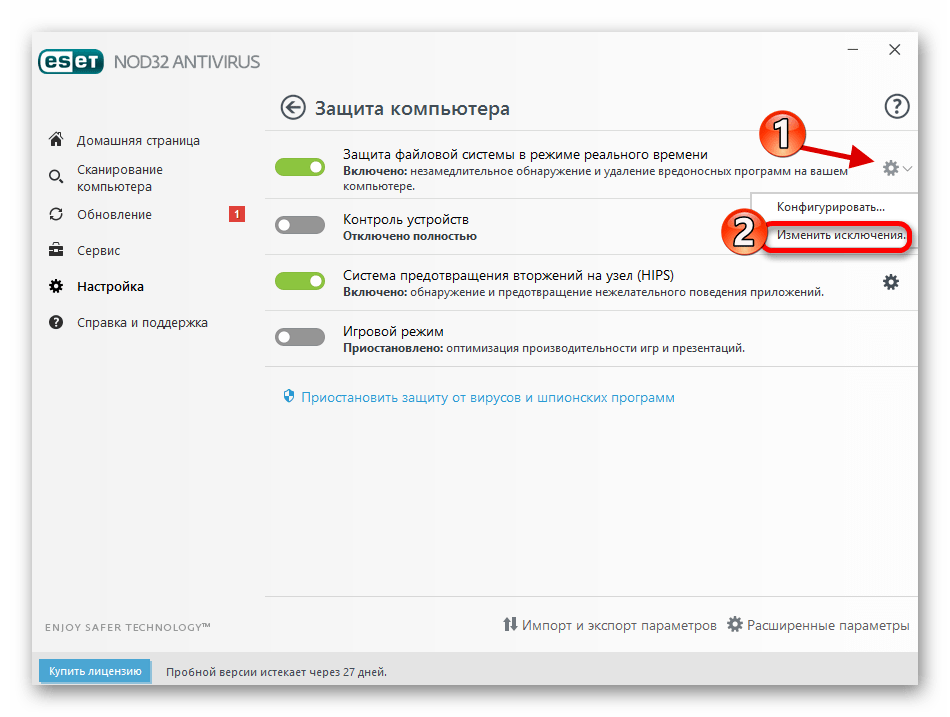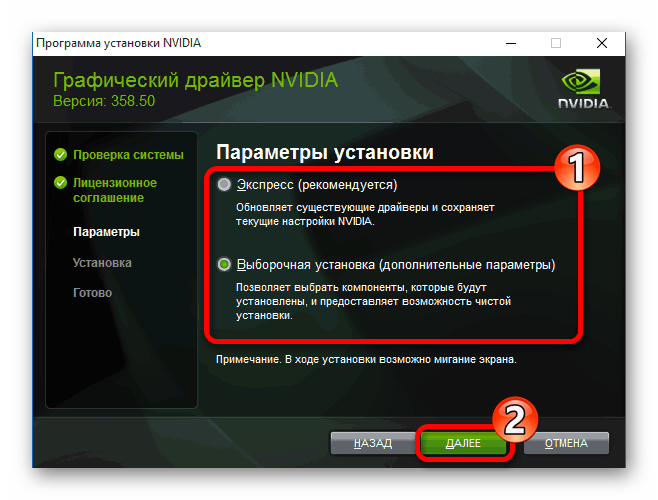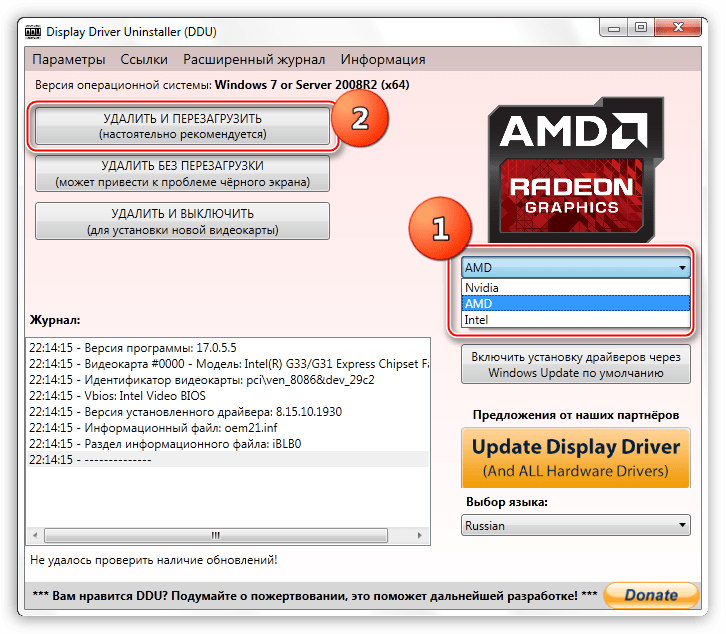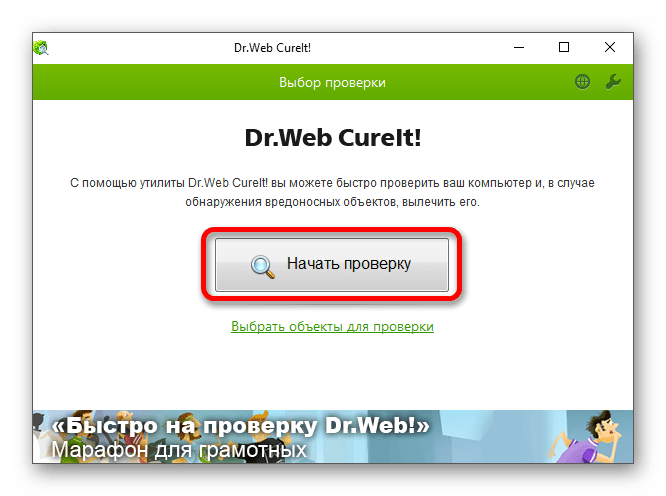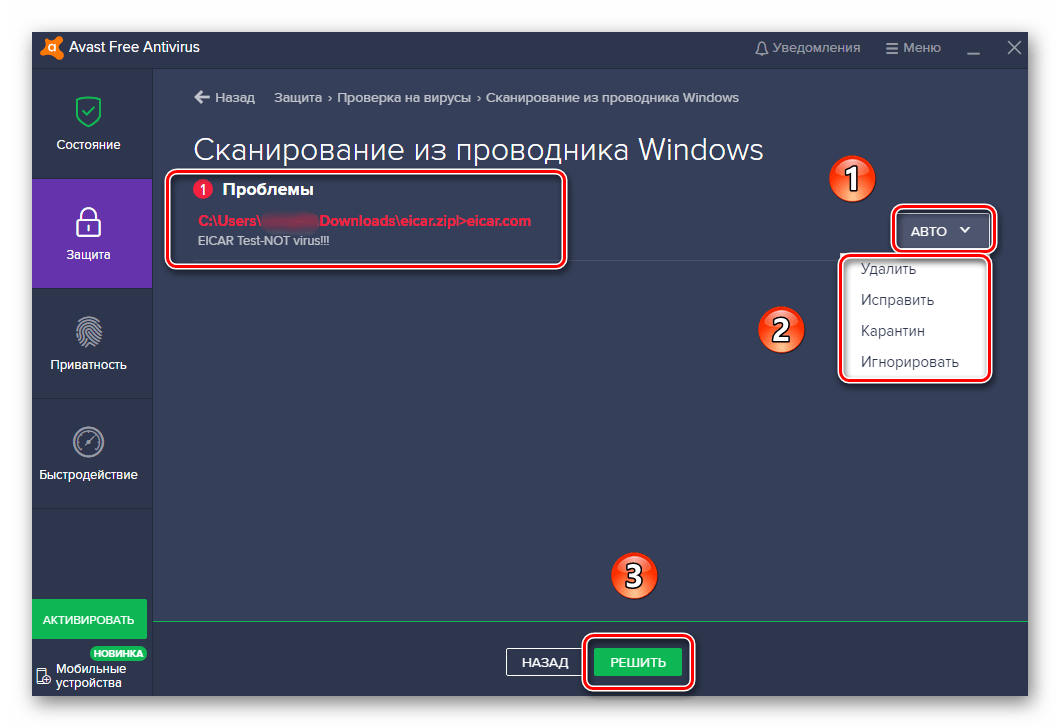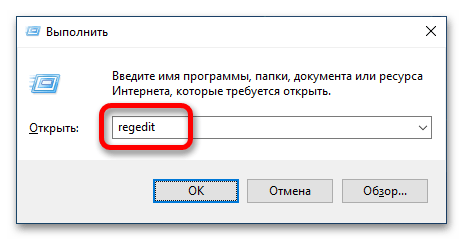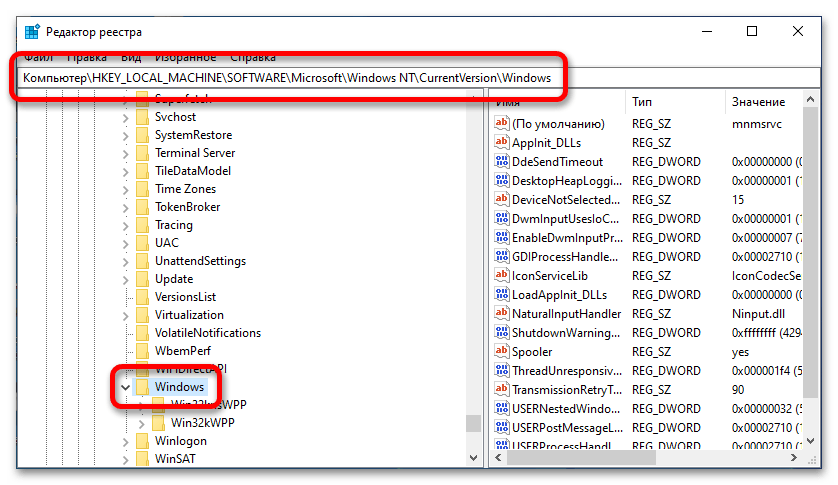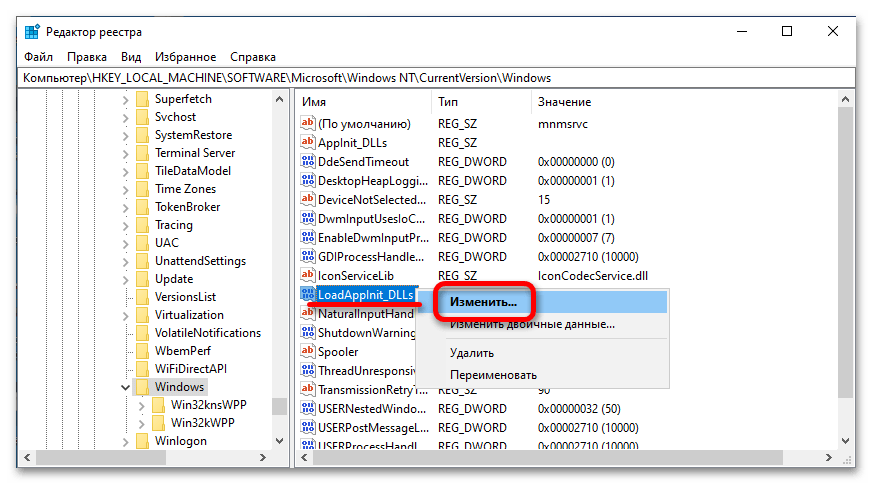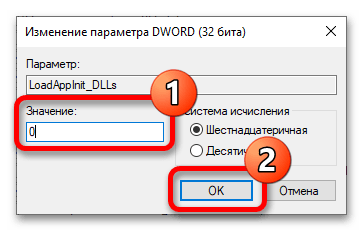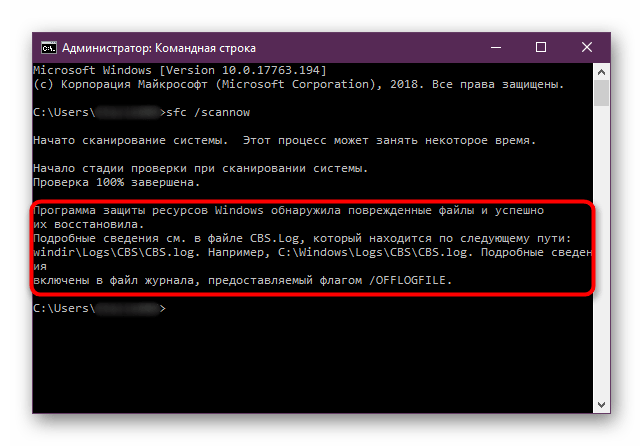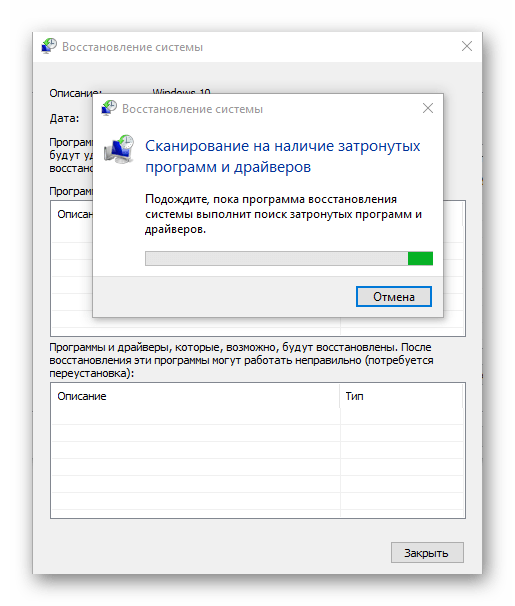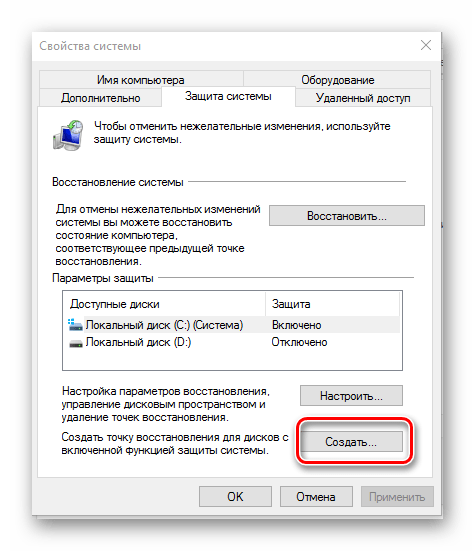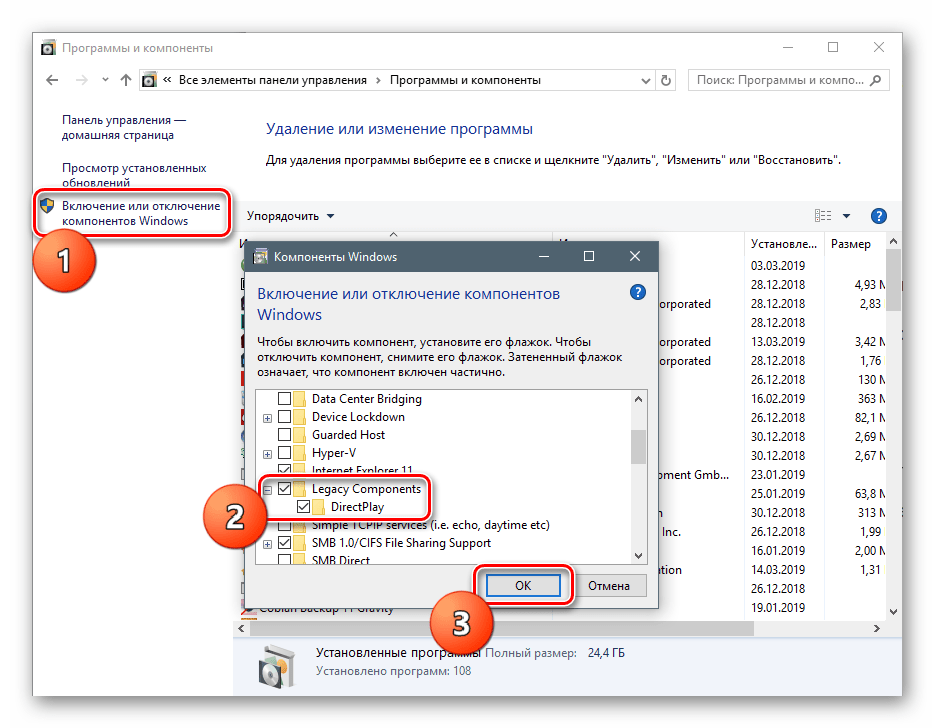Diablo 2 не запускается в Windows 10
Заходим в папку с установленной игрой и находим там файл Diablo II.exe
Нажимаем на нём правой кнопкой мыши и выбираем «Свойства», далее переходим в закладку совместимость и выбираем пункт «Запустить программу в режиме совместимости» и выбираем там Windows 7, далее жмём применить и ОК.
После опять нажимаем правой кнопкой мыши и выбираем «Запуск от имени администратора»
Если после этого игра не будет запускаться в полноэкранном режиме, под Windows 10.
Запускаем описанным выше способом файл D2VidTst.exe, находящийся там же в папке с игрой
Утилита начнёт тестировать систему на совместимость и в конце выдаст такую табличку (с названием вашей видеокарты)
С предложением установить старые DirectX 6 или 7, для Direct 3D.
Выбираем вместо этого первый пункт с DirectDraw (2) и жмём ОК, после чего Diablo 2 будет без проблем работать в полноэкранном режиме.
Если вы хотите запустить игру в оконном режиме.
Жмём по ярлыку с игрой правой кнопкой мыши и переходим в свойства
В строке «Объект» добавляем после пробела -w, сохраняем.
Было
"C:\Games\Diablo II\Diablo II.exe"
Стало
"C:\Games\Diablo II\Diablo II.exe" -w
Путь с игрой у вас может быть другой.
После этого при запуске игры через ярлык, она всегда будет запускаться в оконном режиме.
Но оконный режим с руссифицированной сборкой не работает, запускается только в полный экран, не знаю почему
Содержание
- Способ 1: Запуск от имени администратора
- Способ 2: Проверка пути к исполняемому файлу
- Способ 3: Запуск в режиме совместимости
- Способ 4: Обновление операционной системы до последней версии
- Способ 5: Отключение стороннего программного обеспечения
- Способ 6: Отключение дополнительного монитора
- Способ 7: Инсталляция вспомогательного программного обеспечения
- Способ 8: Добавление исполняемого файла в исключения антивируса
- Способ 9: Обновление / переустановка графического драйвера
- Способ 10: Проверка системы на наличие вирусов
- Способ 11: Редактирование системного реестра
- Способ 12: Восстановление системных файлов
- Способ 13: Откат системы до контрольной точки
- Вопросы и ответы
Способ 1: Запуск от имени администратора
Проблемы с запуском Diablo 2 могут быть связаны с тем, что игра требует наличия прав доступа к определенным компонентам операционной системы. Соответственно, для устранения неполадки необходимо запустить инсталляционный файл от имени администратора. Для этого следует кликнуть по иконке игры на рабочем столе правой кнопкой мыши и в контекстном меню выбрать соответствующую опцию.
Затем в появившемся диалоговом окне подтвердите действие, кликнув по кнопке «Да». В противном случае процесс инициализации не начнется.
На корректную работу Diablo 2 влияет расположение корневой директории игры в файловой системе. Важно, чтобы на пути к ней не находилось папки с кириллическими символами в названии. Чтобы это проверить, откройте в файловом менеджере соответствующий каталог. Сделать это можно через контекстное меню ярлыка игры на рабочем столе. Щелкните по нему правой кнопкой мыши и выберите пункт «Расположение файла».
В появившемся окне «Проводника» обратите внимание на адресную строку в верхней части интерфейса. Убедитесь, что там нет кириллических символов. Если они будут, потребуется переименовать соответствующую папку без их использования.
Примечание! После переименования директории ярлык игры на рабочем столе операционной системы перестанет работать. Его необходимо будет пересоздать заново. Проще всего это сделать через контекстное меню исполняемого файла Diablo 2, но это не единственный способ. На нашем сайте есть отдельная статья, в которой об этом рассказано подробнее.
Подробнее: Как создать ярлык на рабочем столе Windows 10
Способ 3: Запуск в режиме совместимости
Diablo 2 является устаревшей игрой, она выходила, когда Windows 10 не существовало. Вполне логично, что у нее наблюдаются проблемы с совместимостью в этой операционной системе, поэтому исполняемый файл необходимо запускать в специальном режиме, настроить который можно в свойствах ярлыка.
- Кликните по значку на рабочем столе правой кнопкой мыши, после чего в контекстном меню выберите пункт «Свойства».
- В появившемся окне перейдите во вкладку «Совместимость», а затем в блоке «Режим совместимости» выберите из выпадающего списка «Запускать программу в режиме совместимости» значение «Windows XP (пакет обновления 3)» или «Windows 7». Также установите галочку напротив строки «Запускать эту программу от имени администратора».
- После внесения изменений в параметры, сохраните их, щелкнув по кнопке «Применить», а затем «ОК».
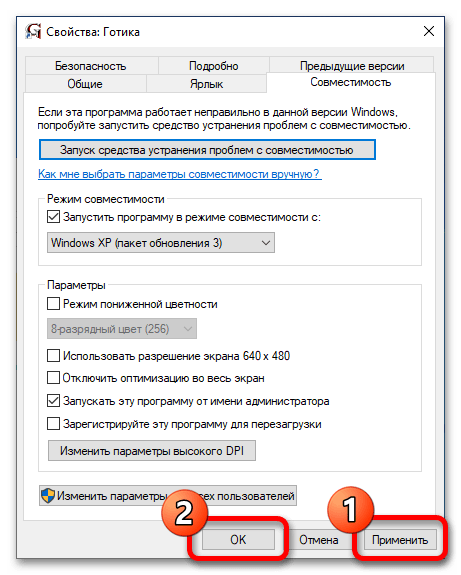
Если ни один из предложенных режимов совместимости вам не помог, попробуйте воспользоваться средством устранения проблем с запуском старых игр. Запустить его можно из свойств ярлыка, кликнув по кнопке «Запуск средства устранения проблем с совместимостью», расположенной во вкладке «Совместимость». После появления окна утилиты, следуйте ее указаниям.
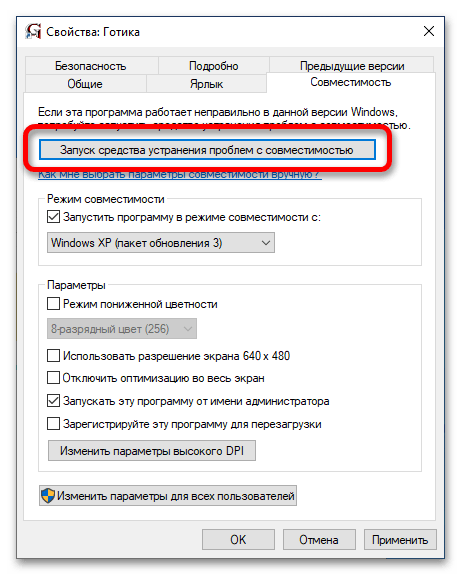
Способ 4: Обновление операционной системы до последней версии
На корректную работу программного обеспечения в операционной системе влияет наличие ее актуальных апдейтов. Windows 10 необходимо систематически обновлять, это способно не только устранить проблему с запуском Diablo 2, но и уберечь от проникновения в систему вирусов, так как ее защита улучшается с каждым новым патчем.
Если вы не знаете, как произвести обновление Windows 10, тогда обратитесь за помощью к тематической статье на нашем сайте, посвященной этой проблеме. В ней автор предлагает несколько способов решения поставленной задачи.
Подробнее: Обновление Windows 10 до последней версии
Способ 5: Отключение стороннего программного обеспечения
Некоторое программное обеспечение, установленное в операционной системе, может вмешиваться в работу других приложений, в частности, игры Diablo 2. Чтобы исключить этот фактор, следует перезапустить Windows 10, предварительно отключив автоматический запуск всех сторонних программ. Делается это следующим образом:
- Откройте окно параметров любым доступным способом. Проще всего это сделать через меню «Пуск». Вызовите его и в нижнем левом углу кликните по пункту «Параметры», имеющему иконку шестерни.
Читайте также: Как открыть «Параметры» в Windows 10
- В появившемся на экране окне проследуйте в раздел «Приложения», щелкнув по соответствующему элементу меню.
- Воспользовавшись навигацией в левой части интерфейса, перейдите во вкладку «Автозагрузка», после чего в основной области окна переведите все переключатели в неактивное положение.
Выполнив все действия, описанные в инструкции, перезапустите компьютер, а затем попробуйте снова запустить игру Diablo 2. Если инициализация пройдет успешно, значит, причина была в стороннем программном обеспечении. Методом исключения, поэтапно запуская приложения из списка автозагрузки, выясните, какое именно, после чего удалите его. Оставшиеся программы можно снова активировать.
Обратите внимание! Если описанным выше способом убрать приложения из списка автозагрузки у вас не получилось, обратитесь за помощью к другой статье на нашем сайте. В ней автор подробно рассматривает альтернативные методы выполнения этой задачи.
Подробнее: Отключение автозапуска программ в Виндовс 10
Способ 6: Отключение дополнительного монитора
Если к вашему компьютеру подключен второй монитор, Diablo 2 может работать некорректно. Эта проблема связана с тем, что игра не может правильно распознать экран, на который следует выводить изображение, из-за чего появляется ошибка при запуске. В таком случае необходимо отключить второй монитор. В будущем, если вы столкнетесь с проблемой повторного подключения, можете обратиться за помощью к тематической статье на нашем сайте. В ней автор подробно описывает этот процесс.
Подробнее: Подключение и настройка двух мониторов в Windows 10

Способ 7: Инсталляция вспомогательного программного обеспечения
Для запуска игр в Windows 10 необходимо наличие инсталлированного в операционной системе дополнительного программного обеспечения. Первостепенно убедитесь, что у вас есть последняя версия пакета DirectX. При необходимости вы можете скачать его по представленной ниже ссылке.
Скачать DirectX
Если во время инсталляции вы столкнулись с проблемами, обратитесь за помощью к другой статье на нашем сайте. В ней подробно описан процесс переустановки DirectX в операционной системе Windows 10.
Подробнее: Переустановка и добавление недостающих компонентов DirectX в Windows 10
Для нормального запуска игр также важно наличие пакета программного обеспечения Microsoft Visual C++. Если оно отсутствует, инсталлируйте его посредством установщика, скачанного с официального сайта.
Скачать Microsoft Visual C++
При выполнении этой процедуры вы можете столкнуться с неожиданными проблемами. Если самостоятельно устранить их не получится, перейдите по ссылке ниже на тематическую статью, в которой рассматриваются наиболее частные ошибки, возникающие при установке Microsoft Visual C++.
Подробнее: Решение проблем с установкой Microsoft Visual C Redistributable
Чтобы обеспечить операционную систему всем необходимым для запуска игр, рекомендуется также установить пакет .NET Framework. Его следует загружать с официального сайта Microsoft, в противном случае есть шанс занести в операционную систему вирус.
Скачать .NET Framework
Способ 8: Добавление исполняемого файла в исключения антивируса
Антивирусное программное обеспечение может ошибочно распознать в некоторых файлах игры угрозу, блокируя их выполнение. Вследствие этого Diablo 2 при запуске будет выдавать ошибку. В таком случае необходимо ее добавить в исключения антивируса. Универсального руководства по выполнению этого действия предоставить невозможно, так как каждое приложение имеет уникальный интерфейс и набор функций. Но на нашем сайте есть отдельные статьи, в которых рассматривается эта тема на примере как штатного защитного программного обеспечения, так и разработанного сторонними студиями. Перейдите по соответствующей ссылке, чтобы ознакомиться с руководством по выполнению этой задачи.
Подробнее: Как добавить исполняемый файл в исключения «Защитника» Windows 10 / стороннего антивируса
Способ 9: Обновление / переустановка графического драйвера
Какой бы мощной не была установленная в компьютере видеокарта, весь ее потенциал не будет раскрыт без наличия в операционной системе графического драйвера. В некоторых случаях его отсутствие и вовсе не позволит запустить игру. Поєтому убедитесь, что в Windows 10 установлена последняя версия этого ПО, а при необходимости обновите его. Делать это рекомендуется непосредственно с официального сайта производителя видеокарты — так вы получите актуальный драйвер без риска занести в операционную систему вирус. На нашем сайте есть статьи, в которых эта процедура описывается подробно, перейдите по соответствующей ссылке ниже.
Подробнее: Как обновить драйвер видеокарты NVIDIA / AMD
Может случиться и такое, что в Windows 10 установлен видеодрайвер актуальной версии, но в ходе работы за компьютером он был поврежден, из-за чего функционирует некорректно и становится причиной появления ошибки при запуске игры Diablo 2. В таком случае рекомендуется произвести полную переустановку этого программного обеспечения. Данная процедура детально рассмотрена в другой статье на нашем сайте. Ознакомьтесь с изложенной там информацией, воспользовавшись ссылкой ниже.
Подробнее: Как переустановить драйвер видеокарты
Способ 10: Проверка системы на наличие вирусов
Вирусы становятся причиной множества неисправностей в операционной системе, в частности, из-за них может перестать корректно запускаться Diablo 2. Необходимо проверить файлы Windows 10 на наличие вредоносного кода и при необходимости удалить его. В этом поможет специальное защитное программное обеспечение, которое даже не требует инсталляции. Перейдите по ссылке ниже, чтобы просмотреть список антивирусов с их кратким обзором.
Подробнее: Как проверить компьютер на наличие вирусов без антивируса
Примечание! Для обнаружения вируса не рекомендуется использовать штатный «Защитник Windows», так как он уже пропустил угрозу, соответственно, опознать ее повторно не сможет.
Если портативное антивирусное приложение не смогло удалить вирус из системы, рекомендуется воспользоваться более функциональной программой. В отдельной статье на нашем сайте приведен список таковых. Перейдите по ссылке ниже, чтобы ознакомиться с изложенной там информацией.
Подробнее: Методы удаления вируса с компьютера под управлением Windows 10
Способ 11: Редактирование системного реестра
Diablo 2 может не запускаться в Windows 10 в том случае, если ее конфигурационные файлы в системном реестре настроены неверно. Необходимо вручную внести в них правки, после чего повторно проверить работу игры.
Важно! Редактировать файлы в системном реестре опасно, так как неверные действия способны привести к критическим ошибкам в Windows 10. Выполняя инструкцию ниже, четко следуйте указаниям. Если вы столкнетесь с отсутствием нужного параметра или раздела, прекратите любые манипуляции и переходите к следующему способу решения проблемы из этой статьи.
- Откройте «Редактор реестра» любым доступным способом. Быстрее всего это сделать через окно «Выполнить». Вызовите его сочетанием горячих клавиш Win + R, а затем вставьте в поле «Открыть» команду
regeditи нажмите на клавиатуре Enter.
Читайте также: Как открыть «Редактор реестра» в Windows 10
- В появившемся на экране окне, воспользовавшись древовидной структурой в левой части интерфейса, перейдите по указанному ниже пути.
HKEY_LOCAL_MACHINE\SOFTWARE\Microsoft\Windows NT\CurrentVersion\WindowsВы также можете вставить этот адрес в адресную строку, расположенную в верхней части окна, и затем нажать клавишу Enter, чтобы моментально перейти в целевую директорию.
- Находясь в нужной папке «Windows», найдите в основной части окна файл с названием «LoadAppinit_DLLs» и откройте его свойства. Для этого щелкните по нему правой кнопкой мыши и выберите пункт «Изменить».
- В появившемся окне измените значение в одноименном поле на «0» (ноль), а затем щелкните по кнопке «ОК», чтобы сохранить внесенные правки.
После выполнения описанных действий перезапустите операционную систему и проверьте работу игры Diablo 2.
Способ 12: Восстановление системных файлов
В процессе работы за компьютером или под влиянием вирусов некоторые системные файлы могут повредиться. Вследствие этого программное обеспечение, в частности, игра Diablo 2, может перестать корректно работать. В таком случае необходимо воспользоваться встроенной консольной утилитой, которая автоматически проверяет системный раздел Windows 10 и при обнаружении поврежденных файлов восстанавливает их. Способ ее использования подробно описан в другой нашей статье, доступной по ссылке ниже.
Подробнее: Восстановление целостности системных файлов в Windows 10
Способ 13: Откат системы до контрольной точки
Если Diablo 2 перестала запускаться относительно недавно, то есть возможность восстановить работу игры путем отката операционной системы до контрольной точки. Только важно, чтобы она была создана до появления проблемы, иначе этим способом воспользоваться не получится. В случае соответствия этому требованию перейдите по ссылке ниже, чтобы ознакомиться с подробным руководством по откату Windows 10 до точки восстановления.
Подробнее: Как откатить Windows 10 до точки восстановления
Контрольные точки рекомендуется создавать систематически. Они позволяют в кратчайшее время возвращать конфигурацию операционной системы в рабочее состояние, устраняя все текущие неисправности. Если вы не знаете, как это делать, можете ознакомиться с соответствующим руководством на нашем сайте.
Подробнее: Как создавать точки восстановления в Windows 10
Важно! Если ни один способ, описанный в этой статье, не помог вам в решении проблемы, обратитесь за помощью к другому материалу на сайте. В нем приводится общая инструкция по устранению неисправностей, связанных с запуском старых игр в Windows 10.
Подробнее: Как запустить старые игры в Windows 10
Diablo 2 — одна из самых популярных игр в жанре ролевых экшн. Несмотря на то, что игра вышла еще в 2000 году, она до сих пор находит своих поклонников. Однако, запуск Diablo 2 на Windows 10 может вызвать некоторые сложности, так как игра была создана для более ранних версий операционной системы Windows.
В этом руководстве мы расскажем вам, как запустить Diablo 2 на Windows 10 и исправить все возможные проблемы. Следуя нашим инструкциям, вы сможете наслаждаться игрой на современной операционной системе безо всяких проблем.
Шаг 1: Установите Diablo 2 на ваш компьютер. Если у вас нет установочного диска, вы можете скачать игру с официального сайта Blizzard.
Шаг 2: Обновите игру до последней версии. Чтобы сделать это, запустите игру и выберите «Обновить» в меню. Если обновление не происходит автоматически, вы можете скачать последнюю версию патча с официального сайта.
Шаг 3: Установите патч, исправляющий совместимость с Windows 10. Большинство проблем с запуском Diablo 2 на Windows 10 возникают из-за проблем совместимости. Вы можете скачать и установить патч с официального сайта Blizzard.
Шаг 4: Если после установки патча проблемы с запуском игры все еще остаются, попробуйте запустить игру в режиме совместимости с более ранней версией Windows. Щелкните правой кнопкой мыши на ярлыке игры и выберите «Свойства». Затем перейдите на вкладку «Совместимость» и установите галочку напротив «Запуск этой программы в режиме совместимости» и выберите более старую версию Windows из выпадающего списка.
Примечание: если вы используете 64-битную версию Windows 10, убедитесь, что вам установлены дополнительные компоненты для 32-битных приложений. Вы можете скачать и установить их с официального сайта Microsoft.
Шаг 5: Проверьте, что ваше оборудование соответствует требованиям игры. Diablo 2 может быть требовательна к ресурсам компьютера, поэтому убедитесь, что у вас достаточно оперативной памяти и свободного места на жестком диске.
Следуя этому подробному руководству, вы сможете запустить Diablo 2 на Windows 10 и начать свое приключение в мире этой увлекательной игры. Наслаждайтесь и побеждайте!
Содержание
- Установка Diablo 2 на Windows 10
- Скачивание игры
- Установка игры
- Обновление Diablo 2 до последней версии
- Проверка наличия обновлений
- Скачивание и установка обновлений
- Настройка совместимости Diablo 2
- Запуск в режиме совместимости
Установка Diablo 2 на Windows 10
Шаг 1: Проверьте требования к системе
Перед началом установки Diablo 2 на Windows 10, убедитесь, что ваш компьютер соответствует минимальным требованиям к системе. Вы можете найти список требований на официальном сайте разработчика.
Шаг 2: Получите копию Diablo 2
Если у вас еще нет копии Diablo 2, вам нужно будет его приобрести. Вы можете приобрести игру на диске или скачать ее из Интернета с официального сайта или других надежных источников.
Шаг 3: Установите Diablo 2
Запустите установочный файл Diablo 2 и следуйте инструкциям на экране, чтобы установить игру на ваш компьютер. Убедитесь, что вы выбрали правильную папку для установки и выбрали необходимые опции.
Шаг 4: Обновите игру
После установки Diablo 2 на Windows 10, вам может потребоваться обновить игру до последней версии. Чтобы это сделать, запустите игру и следуйте инструкциям на экране, чтобы скачать и установить доступные обновления.
Шаг 5: Настройте совместимость
Diablo 2 был выпущен много лет назад, поэтому для корректной работы на Windows 10 вам может потребоваться настроить совместимость игры. Щелкните правой кнопкой мыши на ярлыке Diablo 2 на рабочем столе, выберите «Свойства» и перейдите на вкладку «Совместимость». Установите флажок «Запуск программы в режиме совместимости» и выберите Windows XP (Service Pack 3) из выпадающего меню. Нажмите «Применить» и «ОК».
Шаг 6: Запустите Diablo 2
Теперь вы можете запустить Diablo 2 на Windows 10. Щелкните дважды по ярлыку на рабочем столе или найдите Diablo 2 в меню «Пуск». Если вы настроили совместимость игры, она должна запуститься без проблем.
Шаг 7: Настройте графику и звук
После запуска Diablo 2 на Windows 10 пройдите в настройки графики и звука, чтобы адаптировать игру под вашу систему и предпочтения. Вы можете настроить разрешение экрана, глубину цвета, громкость звука и другие параметры в меню «Настройки» или «Опции» в игре.
Примечание: Если у вас возникли проблемы с установкой или запуском Diablo 2 на Windows 10, вы можете обратиться к официальным ресурсам поддержки игры или сообществам игроков.
Скачивание игры
Прежде чем начать играть в Diablo 2 на Windows 10, вам необходимо скачать игру. Следуйте этим шагам, чтобы скачать Diablo 2:
- Получите лицензию: Перед тем, как скачать Diablo 2, убедитесь, что у вас есть лицензия на игру. Вы можете приобрести ее на официальном сайте Blizzard.
- Посетите официальный сайт Blizzard: Откройте ваш веб-браузер и перейдите на официальный сайт Blizzard — www.blizzard.com
- Активируйте продукт: Если у вас нет аккаунта Blizzard, создайте новый аккаунт. Войдите в свой аккаунт Blizzard и активируйте вашу лицензию Diablo 2.
- Перейдите на страницу загрузки: После активации лицензии откройте раздел «Игры и услуги» на сайте Blizzard. Найдите Diablo 2 в списке игр и перейдите на страницу загрузки.
- Выберите версию: На странице загрузки вы увидите доступные версии Diablo 2. Выберите подходящую для вашей операционной системы версию: Diablo 2 или Diablo 2: Lord of Destruction.
- Начните загрузку: Нажмите на кнопку «Скачать» или «Загрузить» для выбранной версии. Подождите, пока загрузка завершится.
- Установите игру: По завершении загрузки запустите установочный файл Diablo 2. Следуйте инструкциями на экране, чтобы установить игру на вашем компьютере.
Загрузка и установка игры Diablo 2 на Windows 10 может занять некоторое время в зависимости от скорости вашего интернет-соединения и мощности вашего компьютера. По завершении установки Diablo 2 вы будете готовы начать играть!
Установка игры
Следуйте этим шагам, чтобы успешно установить Diablo 2 на Windows 10:
- Вставьте диск Diablo 2 в CD-привод вашего компьютера или загрузите файлы установки с официального сайта игры.
- Дождитесь появления окна установщика и нажмите на кнопку «Установить».
- Продолжайте следовать инструкциям установщика, выбирая язык, место установки и другие настройки.
- После завершения установки запустите игру, чтобы убедиться, что она работает.
- Если игра запускается без проблем, обновите ее до последней версии, загрузив и установив все патчи с официального сайта Diablo 2.
Теперь у вас должна быть установлена и готова к игре Diablo 2 на вашем компьютере под управлением Windows 10.
Обновление Diablo 2 до последней версии
Обновление Diablo 2 до последней версии не только улучшает игровой процесс, но также может исправить некоторые ошибки и совместимость с новыми операционными системами. Чтобы обновить Diablo 2 до последней версии на Windows 10, следуйте этим шагам:
- Откройте лаунчер Blizzard.
- Найдите Diablo 2 в списке игр, которые у вас установлены.
- Щелкните правой кнопкой мыши на Diablo 2 и выберите «Обновить».
- Подождите, пока лаунчер загрузит и установит все доступные обновления для Diablo 2.
- После завершения обновления вы сможете запустить Diablo 2 в обновленной версии.
Если у вас возникнут проблемы с обновлением Diablo 2 через лаунчер Blizzard, вы также можете попробовать скачать и установить патчи с официального веб-сайта Blizzard или воспользоваться другими источниками, которые предлагают последние версии игры.
Помните, что для успешного обновления игры необходимо подключение к интернету. Кроме того, перед обновлением рекомендуется сделать резервную копию своих сохраненных файлов игры или профилей персонажей, чтобы избежать потери прогресса при обновлении.
Проверка наличия обновлений
Перед запуском Diablo 2 на Windows 10 важно убедиться, что у вас установлена последняя версия игры. Для проверки наличия обновлений вам понадобится использовать официальный игровой лаунчер Blizzard. Вот как это сделать:
- Откройте папку Diablo 2 на вашем компьютере и запустите файл «Game.exe».
- В появившемся окне кликните на кнопку «Battle.net».
- Введите свои учетные данные Blizzard или создайте новый аккаунт, если у вас его еще нет.
- В лаунчере Blizzard выберите игру Diablo 2 и нажмите кнопку «Играть».
- Если наличие обновлений будет обнаружено, они автоматически начнут загружаться и устанавливаться.
После завершения процесса обновления вы можете запустить Diablo 2 на Windows 10 и наслаждаться игрой без проблем.
Скачивание и установка обновлений
Перед запуском Diablo 2 на Windows 10 рекомендуется установить все доступные обновления, чтобы исправить возможные ошибки игры и обеспечить оптимальное функционирование.
1. Перейдите на официальный сайт Blizzard Entertainment и найдите страницу загрузки обновлений Diablo 2.
2. На странице загрузки найдите соответствующую версию игры для Windows 10 и нажмите на ссылку для скачивания обновления.
3. После скачивания обновления запустите установочный файл и следуйте инструкциям на экране для завершения установки.
4. При необходимости повторите процесс скачивания и установки других обновлений.
Обновления помогут исправить возможные проблемы совместимости с Windows 10 и обеспечат более стабильную работу игры.
Настройка совместимости Diablo 2
Если вы сталкиваетесь с проблемами при запуске Diablo 2 на Windows 10, настройка совместимости программы может помочь решить проблему. Вот несколько шагов, которые вы можете выполнить, чтобы настроить совместимость Diablo 2:
- Щелкните правой кнопкой мыши на ярлыке Diablo 2 на рабочем столе или в меню «Пуск» и выберите «Свойства».
- Перейдите на вкладку «Совместимость».
- Установите флажок «Запускать в режиме совместимости».
- В выпадающем меню выберите Windows 7 или Windows XP (Service Pack 2 или 3). В ряде случаев исправление проблемы успешно работает с одним из этих параметров совместимости.
- Установите флажок «Запустить с разрешением 640×480» и убедитесь, что флажок «Запускать в 256-цветном режиме» также установлен.
- Щелкните «Применить», а затем «ОК», чтобы сохранить изменения.
После этого попробуйте запустить Diablo 2 снова. Если проблема сохраняется, вы можете попробовать повторить эти шаги и выбрать другие параметры совместимости. Также обратите внимание, что вам может потребоваться запустить программу с правами администратора или отключить определенные функции безопасности Windows 10, чтобы Diablo 2 работала корректно.
Запуск в режиме совместимости
Если у вас возникла проблема с запуском Diablo 2 на Windows 10, попробуйте воспользоваться режимом совместимости. Режим совместимости позволяет запустить старую программу или игру на новой операционной системе, эмулируя среду более старой версии Windows. Вот как это сделать:
- Найдите исполняемый файл Diablo 2 (обычно это файл Diablo II.exe) на вашем компьютере.
- Щелкните правой кнопкой мыши по файлу и выберите «Свойства» в контекстном меню.
- В открывшемся окне «Свойства» выберите вкладку «Совместимость».
- Установите флажок возле опции «Запуск этой программы в режиме совместимости» и выберите более старую версию Windows из выпадающего списка. Рекомендуется выбрать Windows XP (Service Pack 3).
- Дополнительно вы можете установить флажок возле опции «Запуск этой программы от имени администратора», чтобы обеспечить правильные права доступа.
- Нажмите кнопку «Применить», а затем «ОК», чтобы сохранить изменения.
- Теперь попробуйте запустить Diablo 2. В большинстве случаев игра должна запуститься без проблем.
Если Diablo 2 по-прежнему не запускается, попробуйте использовать другие режимы совместимости или искать другие решения для конкретной проблемы. Также не забудьте обновить игру и установить последние патчи, которые могут исправить некоторые известные проблемы совместимости.
На чтение 5 мин. Просмотров 6.4k. Опубликовано
Diablo 3 уже здесь, и был представлен новый эпизод «Жнец душ». Тем не менее, вы ничего не можете сделать, чтобы победить ностальгию, и есть много людей, которые любят играть в Diablo 2, несмотря на тот факт, что они сделали прыжок на новую ОС Windows, такую как Windows 8, 10.

Мой хороший друг все еще играет в Diablo 2 на своем новом ноутбуке с Windows 10 и знает, что у меня есть веб-сайт в Windows, спросил, могу ли я поделиться некоторыми советами о том, как заставить лаги и сбои останавливаться в игре.
И мой друг не единственный – миллионы игроков по всему миру все еще играют в доброго старого Diablo 2 Lord of Destruction либо в одиночном режиме, либо даже войдя в Battle.net. Прежде всего, если у вас есть официальная игра, приобретенная в цифровом виде или на физическом диске, убедитесь, что у вас установлена и работает последняя версия. Если у вас есть пиратская копия, то, возможно, вы знаете, откуда большинство ваших проблем …
Читайте также : Windows 810, приложение «Одноклассники» получает значительные улучшения
Содержание
- Как исправить отставание Diablo 2/Diablo 3 в Windows 10
- 1. Обновите свои графические драйверы
- 2. Запустите Diablo 2 в режиме совместимости
- 3. Используйте 3DFX Glide Wrapper
- 4. Обновите свой компьютер/игровой клиент
- 5. Отключите программы, загружающие процессор
- 6. Отключите программы, контролирующие пропускную способность
- 7.Чистая загрузка вашего компьютера
- 8. Установите бустер игры
Как исправить отставание Diablo 2/Diablo 3 в Windows 10
- Обновите свои графические драйверы
- Запустите Diablo 2 в режиме совместимости
- Используйте 3DFX Glide Wrapper
- Обновите свой компьютер/игровой клиент
- Отключить программы, загружающие процессор
- Отключить программы, контролирующие пропускную способность
- Чистая загрузка вашего компьютера
- Установите бустер игры
1. Обновите свои графические драйверы
Возможно, вы уже пробовали это, но позвольте мне повторить еще раз – убедитесь, что у вас установлены и установлены последние версии драйверов видео. Действительно, такая старая игра не требует слишком много, но просто отметьте это в списке дел.
2. Запустите Diablo 2 в режиме совместимости
Теперь, как и в любом другом старом приложении или игре, в Windows 8, 8.1, Windows 10 вам нужно будет попробовать запустить его в режиме совместимости, чтобы посмотреть, будет ли оно работать без задержек и обеспечит плавный игровой процесс. Итак, вот что вам нужно сделать:
- Щелкните правой кнопкой мыши значок Diablo II и выберите «Свойства».
- Перейдите на вкладку «Совместимость» и выберите «Выполнить».
- Выберите Windows XP (с пакетом обновления 2 или 3) из раскрывающегося списка и нажмите кнопку ОК
После этого вам нужно запустить опцию Video Test в списке программ Diablo II, выбрать Direct3D и после его загрузки, затем нажать Battle.net, чтобы установить последнюю версию Diablo 2.
После запуска игры в режиме совместимости также убедитесь, что вы отметили следующее – «Режим ограниченной цветности» и «16-битный (65536) цвет». Кроме того, вам нужно будет отключить масштабирование экрана при настройках с высоким DPI, на случай, если это отсутствует в вашей игре. И не забудьте войти в систему с учетной записью администратора при выполнении всех этих изменений.
3. Используйте 3DFX Glide Wrapper
Если проблема не устранена, вы можете попытаться устранить лаги с помощью 3DFX Glide Wrapper, небольшого приложения, которое может творить чудеса.
- Читайте также: Исправлено: Skype выводит меня из игры
4. Обновите свой компьютер/игровой клиент
Ваш игровой клиент и все игры, которые вы запускаете на своем компьютере, зависят от вашего устройства для правильной работы. Запуск устаревших версий Windows может вызвать различные проблемы, в том числе проблемы с задержкой.
Убедитесь, что на вашем устройстве установлены последние обновления Windows 10. Выберите «Настройки»> «Обновления и безопасность»> нажмите кнопку «Проверить наличие обновлений» и установите доступные обновления.

То же самое относится и к вашему игровому клиенту. Например, если вы используете игровую платформу Steam или, возможно, Battle.net, проверьте наличие конкретных обновлений, доступных для соответствующих клиентов.
5. Отключите программы, загружающие процессор
Одной из распространенных причин, по которым вы можете испытывать лаги в игре, являются приложения и программы, требующие использования процессора. Если другие сторонние приложения используют слишком много ресурсов процессора и графического процессора, ваш компьютер пытается запустить ваши любимые игры.
В результате отключите все программы, которые используют слишком много ресурсов, чтобы ваш компьютер мог направить их в вашу игру.
- Перейдите в Пуск> введите «Диспетчер задач»> дважды щелкните первый результат
- Нажмите на CPU, чтобы отфильтровать результаты> щелкните правой кнопкой мыши программы, которые используют слишком много ресурсов процессора> выберите End Task

6. Отключите программы, контролирующие пропускную способность
Игровые лаги также могут быть вызваны программами, уменьшающими пропускную способность. По возможности отключите все торренты, приложения для потоковой передачи аудио и видео, закройте ненужные браузеры и т. Д.
- Читайте также: как увеличить пропускную способность в Windows 10 Home и Windows 10 Pro
7.Чистая загрузка вашего компьютера
Чистая загрузка запускает Windows, используя минимальный набор драйверов и автозагрузку программ.
Вот как чистить загрузку вашего компьютера с Windows 10:
- Введите Конфигурация системы в поле поиска> нажмите Enter
- На вкладке Службы > установите флажок Скрыть все службы Microsoft > и нажмите Отключить все .

3. На вкладке Запуск > нажмите Открыть диспетчер задач .
4. На вкладке Автозагрузка в Диспетчере задач> выберите все элементы> нажмите Отключить .

5. Закройте Диспетчер задач .
6. На вкладке «Запуск» диалогового окна «Конфигурация системы»> нажмите «ОК»> перезагрузите компьютер.
7. Снова запустите Diablo 2 и проверьте, сохраняется ли проблема.
8. Установите бустер игры
Программное обеспечение для улучшения игр автоматически повышает и оптимизирует производительность вашего компьютера во время игры. Мы собрали подборку лучших ускорителей игр, которые вы можете использовать в Windows 10. Загрузите и установите один из этих инструментов и наблюдайте, как улучшается игровая производительность вашего ПК.
Мы настоятельно рекомендуем вам один из лучших игровых усилителей: Game Fire. Это инструмент, который поможет избавиться от зависаний, лагов, низкого FPS и других проблем во время игры. Загрузите его сейчас (бесплатно) для лучшего игрового процесса.
Дайте мне знать, если это решило ваши проблемы. Если вам известно решение, поделитесь им с нами, и мы обязательно обновим статью.
Примечание редактора . Этот пост был первоначально опубликован в марте 2014 года и с тех пор был полностью переработан и обновлен для обеспечения свежести, точности и полноты.
Diablo 2 Lord of Destruction – классическая компьютерная игра, которую многие геймеры помнят с ностальгией. Однако, с появлением новых операционных систем, включая Windows 10, запуск этой игры может стать проблемой. В этом руководстве вы найдете подробные инструкции о том, как успешно запустить Diablo 2 Lord of Destruction на Windows 10.
Первым шагом в запуске Diablo 2 Lord of Destruction на Windows 10 является установка игры самой игры. Если у вас еще нет установочного диска или файла, вы можете купить его в цифровом магазине, например, на платформе Battle.net или у другого продавца. После этого, вам необходимо установить игру, следуя инструкциям на экране.
Если у вас возникают проблемы с установкой Diablo 2 Lord of Destruction на Windows 10, попробуйте установить его с помощью режима совместимости. Щелкните правой кнопкой мыши на файле установки и выберите «Свойства». Затем перейдите на вкладку «Совместимость» и отметьте флажок «Запуск этой программы в режиме совместимости с» и выберите предыдущую версию Windows.
Далее, чтобы успешно запустить Diablo 2 Lord of Destruction на Windows 10, вам может понадобиться использовать патчи и модификации. Загрузите последние патчи с официального сайта Blizzard и установите их в соответствующую папку вашей игры. Также, вы можете найти и установить модификации, которые улучшат графику, исправят ошибки или добавят новые функции к игре.
Содержание
- Diablo 2 Lord of Destruction на Windows 10: системные требования
- Покупка и установка Diablo 2 Lord of Destruction на Windows 10
- Обновление Diablo 2 Lord of Destruction до последней версии
- Исправление совместимости Diablo 2 Lord of Destruction с Windows 10
- Настройка графики в Diablo 2 Lord of Destruction на Windows 10
- Запуск Diablo 2 Lord of Destruction на Windows 10 без проблем
Diablo 2 Lord of Destruction на Windows 10: системные требования
Прежде чем вы начнете играть в Diablo 2 Lord of Destruction на Windows 10, вам необходимо убедиться, что ваш компьютер соответствует следующим системным требованиям:
Операционная система: Windows XP или более новая версия
Процессор: Intel Pentium 233 MHz или эквивалентный процессор AMD
Оперативная память: 64 МБ
Место на жестком диске: минимум 1,5 ГБ
Видеокарта: DirectX совместимая видеокарта с поддержкой разрешения 800×600
Звуковая карта: DirectX совместимая
Дополнительно: CD-ROM привод для установки игры
Также, убедитесь, что ваш компьютер имеет последние обновления и драйвера для оптимальной производительности игры. Если ваша система не соответствует минимальным требованиям, возможно, вам потребуется обновление аппаратного обеспечения или замена некоторых компонентов.
Следуя этим системным требованиям, вы сможете запустить Diablo 2 Lord of Destruction на Windows 10 и насладиться этой классической игрой в полной мере.
Покупка и установка Diablo 2 Lord of Destruction на Windows 10
Если вы хотите запустить Diablo 2 Lord of Destruction на компьютере с операционной системой Windows 10, вам понадобится оригинальная копия игры. Вы можете приобрести Diablo 2 Lord of Destruction на официальном сайте Blizzard Entertainment или у других популярных интернет-магазинов.
После приобретения игры вам понадобится установить ее на компьютер с операционной системой Windows 10. Для этого выполните следующие шаги:
- Вставьте диск Diablo 2 Lord of Destruction в оптический привод вашего компьютера или запустите установочный файл, если игра была приобретена в цифровом формате.
- Запустите установку игры, следуя инструкциям на экране. Убедитесь, что вы выбираете правильное расположение для установки игры и оригинальную папку, предлагаемую установщиком.
- После установки Diablo 2 Lord of Destruction может потребоваться обновление игры до последней версии. Проверьте наличие официальных обновлений, чтобы убедиться, что ваша игра обновлена до актуальной версии.
Поздравляю! Теперь у вас есть Diablo 2 Lord of Destruction установленная на компьютере с операционной системой Windows 10. Вы готовы начать играть! Не забывайте наслаждаться приключениями в мире Diablo и быть готовыми к битвам со злом!
Обновление Diablo 2 Lord of Destruction до последней версии
Выпуск новых версий игры Diablo 2 Lord of Destruction обычно содержит исправления ошибок, улучшения производительности и новые функции. Чтобы вести игру в актуальной версии, следуйте инструкциям ниже для обновления Diablo 2 Lord of Destruction до последней версии.
- Перейдите на официальный сайт Blizzard. Посетите официальный сайт Blizzard и найдите раздел, посвященный Diablo 2 Lord of Destruction.
- Перейдите на страницу загрузки. На странице, связанной с Diablo 2 Lord of Destruction, найдите раздел загрузок и найдите последнюю доступную версию игры. Обратите внимание на системные требования и другую информацию, чтобы убедиться, что ваша система может поддерживать последнюю версию игры.
- Скачайте и установите обновление. Щелкните по ссылке для скачивания последней версии Diablo 2 Lord of Destruction. После загрузки запустите установочный файл и следуйте указаниям на экране, чтобы обновить игру до последней версии.
- Запустите игру и проверьте версию. После завершения установки запустите Diablo 2 Lord of Destruction. В меню игры найдите информацию о текущей установленной версии игры и убедитесь, что она соответствует последней версии, доступной на официальном сайте.
Пожалуйста, обратите внимание, что процедура обновления может незначительно отличаться в зависимости от конкретной версии Diablo 2 Lord of Destruction и операционной системы Windows. Удостоверьтесь в том, что вы следуете инструкциям, предоставленным официальным сайтом Blizzard, для обновления игры.
Исправление совместимости Diablo 2 Lord of Destruction с Windows 10
1. Установка патчей
Первым шагом в исправлении проблем совместимости Diablo 2 Lord of Destruction с Windows 10 является установка последних патчей для игры. Перейдите на официальный сайт Blizzard Entertainment и загрузите соответствующие патчи. Установите их следуя инструкциям.
2. Изменение совместимости
Если установка патчей не решает проблемы, попробуйте изменить настройки совместимости для Diablo 2 Lord of Destruction. Щелкните правой кнопкой мыши на ярлыке игры и выберите «Свойства». Затем перейдите на вкладку «Совместимость» и установите режим совместимости с предыдущими версиями Windows, например, Windows XP. После этого попробуйте запустить игру.
3. Запуск в режиме совместимости с 256 цветами
Если предыдущие методы не сработали, попробуйте запустить Diablo 2 Lord of Destruction в режиме совместимости с 256 цветами. Щелкните правой кнопкой мыши на ярлыке игры, выберите «Свойства» и перейдите на вкладку «Совместимость». Установите флажок «Запустить в 256 цветах» и попробуйте запустить игру.
4. Использование программы-носителя
Если вы до сих пор испытываете проблемы совместимости, попробуйте использовать программу-носитель, такую как VirtualBox, которая будет эмулировать более старую версию Windows на вашем компьютере. Установите Diablo 2 Lord of Destruction в эту эмулированную версию Windows и запустите игру с помощью программы-носителя.
Следуя этим методам, вы должны сможете запустить Diablo 2 Lord of Destruction на Windows 10 без проблем совместимости. Если проблемы все еще возникают, обратитесь к официальной поддержке Blizzard Entertainment для получения дополнительной помощи.
Настройка графики в Diablo 2 Lord of Destruction на Windows 10
При запуске Diablo 2 Lord of Destruction на Windows 10 могут возникнуть проблемы с графикой, такие как неправильное отображение, медленная производительность или черный экран. Однако, с помощью нескольких простых шагов вы сможете настроить графику игры и наслаждаться игровым процессом без проблем.
1. Обновите видеодрайверы:
Перед началом настройки графики в Diablo 2 Lord of Destruction, рекомендуется обновить видеодрайверы на вашем компьютере. Посетите официальный сайт производителя вашей видеокарты и загрузите последнюю версию драйверов.
2. Запустите игру в режиме совместимости:
Кликните правой кнопкой мыши на ярлыке Diablo 2 Lord of Destruction и выберите «Свойства». Во вкладке «Совместимость» установите флажок рядом с «Запустить эту программу в режиме совместимости» и выберите предыдущую версию Windows, на которой игра работала без проблем (например, Windows XP).
3. Измените разрешение экрана:
Откройте файл «D2VidTst.exe», который находится в папке с игрой Diablo 2 Lord of Destruction. Это запустит утилиту проверки разрешения экрана. Выберите одно из предложенных разрешений, которое наиболее подходит для вашего компьютера.
4. Измените настройки видео внутри игры:
Запустите Diablo 2 Lord of Destruction и откройте меню «Настройки». Перейдите во вкладку «Видео» и измените следующие настройки:
- Размер окна: выберите разрешение экрана, соответствующее вашему монитору.
- Формат цвета: установите наиболее подходящий формат цвета для вашей системы.
- Графика: установите значение «Добротная» или «Отличная», в зависимости от возможностей вашего компьютера.
- Включить вертикальную синхронизацию: выберите «Да», если у вас возникают проблемы с визуальными артефактами.
5. Запустите игру в режиме без окна (fullscreen):
Откройте файл «D2VidTst.exe» снова и выберите опцию «Запустить Diablo 2 в оконном режиме» для отключения режима окна.
Следуя этим простым шагам, вы сможете настроить графику в Diablo 2 Lord of Destruction на Windows 10 и насладиться игрой без проблем с отображением.
Запуск Diablo 2 Lord of Destruction на Windows 10 без проблем
-
Обновите игру. Перед запуском Diablo 2 Lord of Destruction на Windows 10 убедитесь, что у вас установлена последняя версия игры. Для этого проверьте наличие обновлений на официальном сайте разработчика.
-
Установите совместимость. Если у вас возникают проблемы с запуском игры, попробуйте установить режим совместимости с предыдущей версией Windows, например Windows XP. Чтобы сделать это, найдите исполняемый файл игры (обычно это файл .exe) и щелкните правой кнопкой мыши, выберите «Свойства», затем перейдите на вкладку «Совместимость» и установите соответствующую опцию.
-
Запустите игру от имени администратора. Если у вас все еще возникают проблемы с запуском, попробуйте запустить игру от имени администратора. Щелкните правой кнопкой мыши на исполняемом файле игры, выберите «Запуск от имени администратора» и следуйте инструкциям на экране.
-
Отключите антивирусное ПО. В некоторых случаях, антивирусное программное обеспечение может блокировать запуск игры. Попробуйте отключить антивирусное ПО временно и запустить игру.
-
Установите патчи и моды. Если у вас все еще возникают проблемы с запуском Diablo 2 Lord of Destruction на Windows 10, попробуйте установить патчи и моды, которые могут исправить ошибки и улучшить производительность игры. Найдите официальные и надежные сайты для скачивания патчей и модов.
-
Переустановите игру. Если ничего из вышеперечисленного не сработало, попробуйте переустановить игру с нуля. Перед переустановкой убедитесь, что вы сохранили свои сохраненные игровые файлы и резервную копию.
Следуя этим шагам, вы сможете запустить Diablo 2 Lord of Destruction на Windows 10 без проблем и наслаждаться игрой, не испытывая технических затруднений.